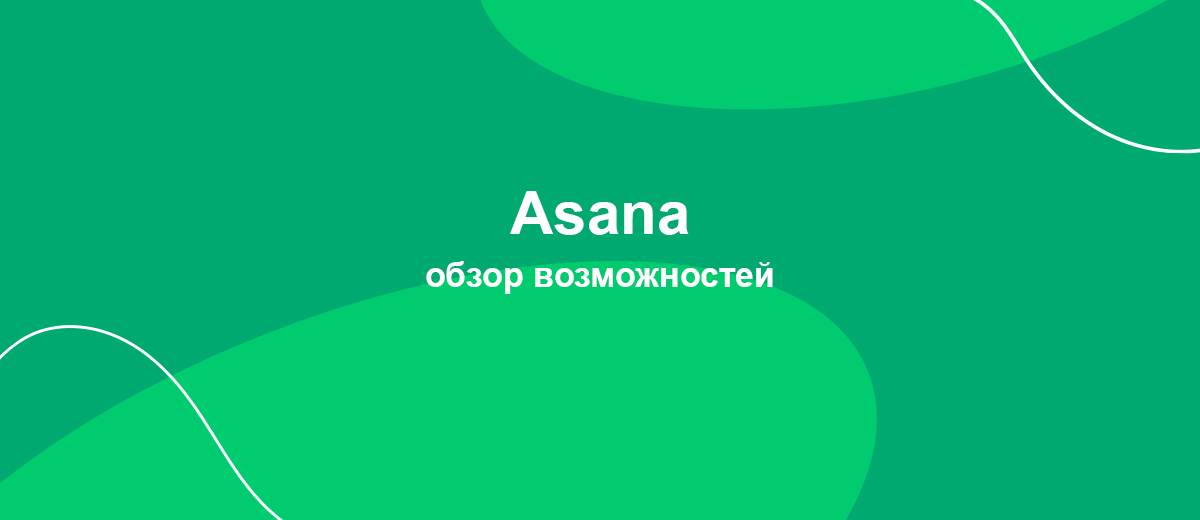Что такое Asana: обзор основных возможностей сервиса
Сервис Asana — менеджер проектов, который помогает сотням тысяч компаний эффективно управлять рабочими задачами. В этой статье мы расскажем об основных разделах и возможностях Асана, а также об ее интеграции с внешними системами.
Содержание:
1. Задачи в Asana
2. Проекты и отображение задач
3. Командная работа в Asana
4. Основные разделы Асана
5. Интеграция с Asana: подключаем внешние сервисы
6. Стоимость Asana
7. Заключение
Asana позволяет сохранять задачи и распределять их по проектам. Вы можете настраивать отображение задач, делегировать их другим сотрудникам и отслеживать прогресс работы. Уведомления и отчеты всегда держат руководителя и подчиненных в курсе происходящего в компании. А система комментариев дает возможность обсуждать рабочие дела прямо внутри Asana.
Сервис доступен для компьютеров в формате веб-версии и клиента для десктопных систем. Если хотите оперативно получать уведомления о новых задачах и управлять ими с мобильного, к вашим услугам приложение Asana. Скачать его можно бесплатно в AppStore или Google Play.
Задачи в Asana
Как и в других менеджерах проектов, управление рабочим процессом в Asana происходит в основном на уровне задач. Это добавленные в сервис небольшие цели, над достижением которых трудятся пользователи. Например, «Нарисовать макет сайта» или «Написать код».
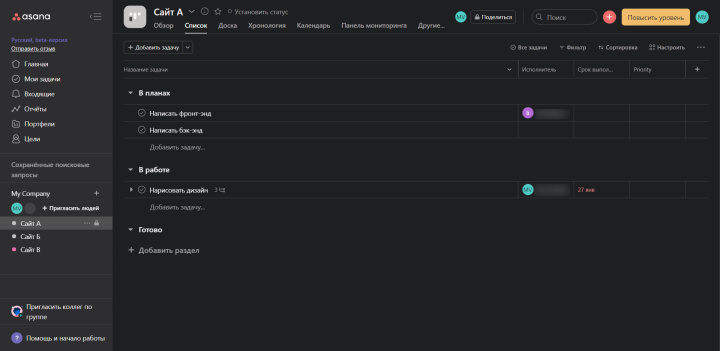
После нажатия по задаче открывается ее карточка, которая позволяет указывать, просматривать и редактировать дополнительные сведения. Многие операции можно совершать с задачей только из открытой карточки.
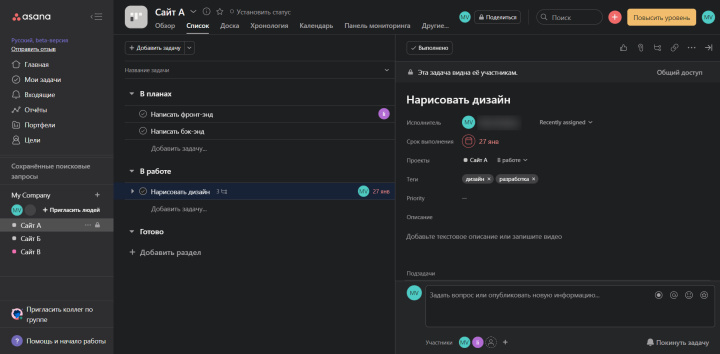
Добавив задачу, вы можете применить к ней следующие действия.
- Добавить срок выполнения: указать дату и время, к которым задача должна быть завершена.
- Добавить описание: ввести текстовые сведения, которые так или иначе характеризуют задачу. Например, можно добавить инструкции или объяснения, которые помогут исполнителю.
- Добавить в проект: поместить задачу в подходящую директорию. Подробнее о проектах читайте ниже в разделе «Проекты и отображение задач».
- Открыть доступ: предоставить другим пользователям возможность просматривать задачу и взаимодействовать с ней.
- Назначить исполнителя: закрепить выбранного пользователя в качестве ответственного за выполнение задачи. Такой человек получит уведомление о назначении.
- Запросить согласование: добавить в карточку особую кнопку, с помощью которой руководитель сможет быстро утвердить задачу или предложить правки.
- Добавить метки: указать один или несколько тегов, которые можно использовать для быстрого поиска всех отмеченных таким образом задач.
- Прикрепить вложение: загрузить в задачу файл с компьютера или облачных дисков.
- Добавить подзадачи: создать промежуточные этапы, из которых будет складываться выполнение материнской задачи.
- Отметить завершенной: перевести задачи в категорию выполненных дел.
- Удалить: стереть ненужную задачу.
Проекты и отображение задач
Задачи в Asana можно распределять между специальными директориями — проектами.
Каждый такой проект удобно рассматривать как отдельное направление работы. Например, если вы разрабатываете сайты под заказ, можете создавать отдельный проект для каждого из них и помещать туда соответствующие задачи. Это позволит управлять созданием каждого сайта независимо от других.
Список созданных проектов всегда под рукой — внизу на боковой панели. Нажав на любой из них, вы увидите все добавленные в него задачи.
Внутри проекта вы можете переключаться между разными режимами отображения задач: «Списком», «Доской», «Хронологией» и «Календарем».
Список. В этом режиме отображается стандартный вертикальный список задач. При желании вы можете разбивать его на секции — разделы.
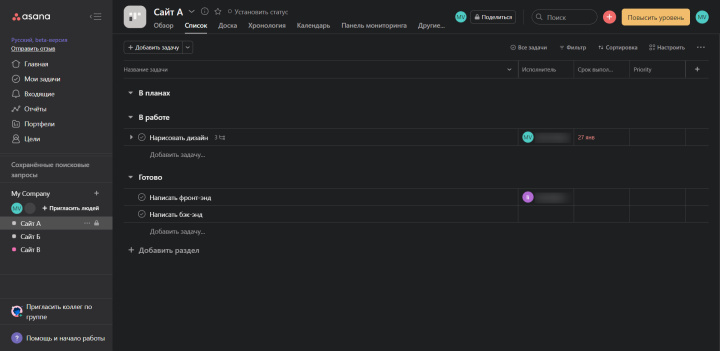
Доска. Этот вариант показывает несколько вертикальных списков. Предполагается, что каждый из них отражает определенный статус задачи: например, «В планах», «В работе», «Готово». Когда статус меняется, исполнитель должен перемещать ее в следующий список. В результате руководитель и остальные участники проекта всегда четко видят, на какой стадии готовности находится каждая добавленная задача.
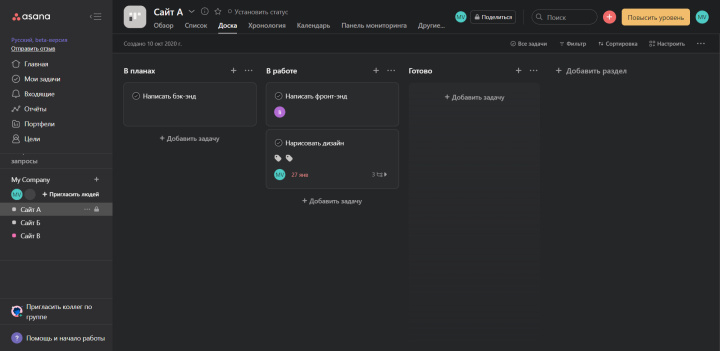
Хронология. Задачи отображаются в виде отрезков на временной шкале, что позволяет с легкостью распределять их по времени.
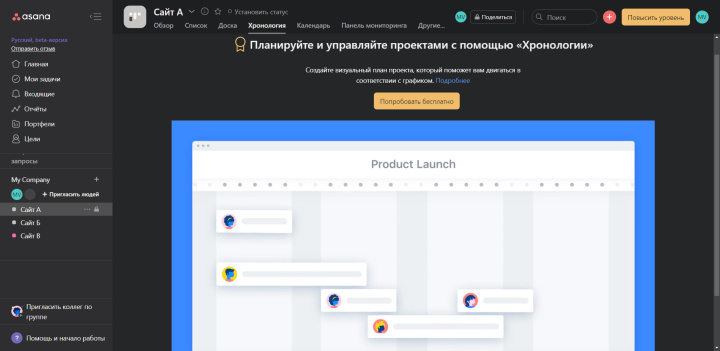
Календарь. Еще один режим, который помогает ориентироваться в загрузке относительно доступного времени. Как несложно догадаться по названию, задачи размещаются на календаре.
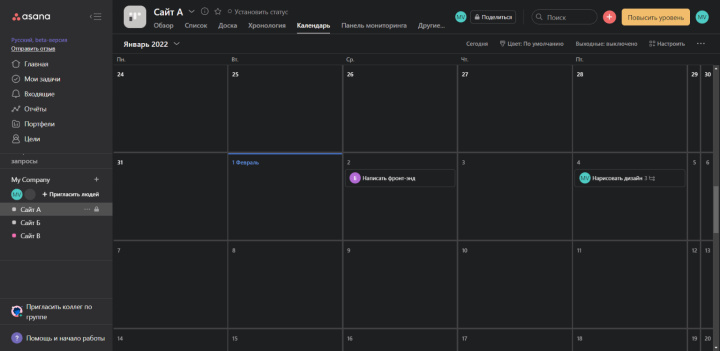
Командная работа в Asana
Руководитель получает возможность добавлять сотрудников в свою команду и управлять их доступом к данным. Например, любой проект можно сделать доступным всей команде, только приглашенным в него участникам или только себе.
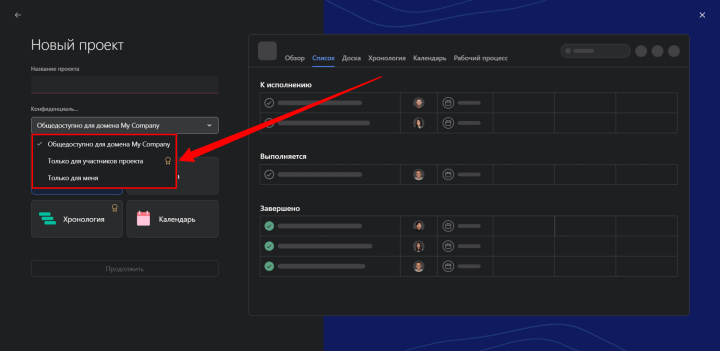
Все задачи проекта автоматически наследуют эти настройки. Но управлять доступом можно и на уровне задачи: даже если она входит в закрытый проект или в список ваших личных дел, ее все равно возможно сделать доступной для всех членов команды или специально выбранных пользователей.
Кроме того, руководитель может настраивать полномочия допущенных участников. Например, выдать права на редактирование задач только некоторым пользователям, а для остальных оставить только возможность просматривать и комментировать.
Как мы уже сказали выше, Asana также позволяет назначать исполнителей для задач. Каждый участник команды видит порученные ему дела на отдельной вкладке и получает уведомления о назначении.
Основные разделы Асана
Переключаться между основными рабочими областями Asana можно с помощью кнопок на боковой панели. Давайте рассмотрим, в какие разделы вы можете отсюда попасть.
- Главная. Эта область помогает сфокусироваться на самых срочных делах. Здесь пользователь может увидеть все свои задачи с истекающим сроком, добавленные в избранное проекты, а также проекты, в которых недавно была активность.
- Мои задачи. Здесь пользователь может просматривать все задачи, в которых его назначили исполнителем.
- Входящие. Это центр уведомлений Asana. Сюда попадает актуальная информация о по всем проектам и задачам, в работе над которыми участвует пользователь. К примеру, если кто-то назначит вам задачу, во входящих появится соответствующее уведомление.
- Отчеты. Здесь можно настраивать и просматривать различные графики, которые отражают состояние дел в команде. К примеру, показывают соотношение проектов по показателю незавершенных задач.
- Портфели. Этот раздел помогает отслеживать состояние всех активных проектов в одном месте. Для каждого проекта система отображает его завершенность в процентах и статус, который показывает, насколько исполнители укладываются в намеченный план.
- Цели. Раздел позволяет ставить, корректировать и отслеживать различные цели компании или отдела. Это сверхзадачи, которые планируют в средней или долгосрочной перспективе, чтобы задать курс развития бизнеса. Примеры целей: повысить прибыль на 15%, расширить команду до 300 человек и так далее.
Интеграция с Asana: подключаем внешние сервисы
Возможности Asana можно расширять, подключая к сервису внешние инструменты. Например, вы можете интегрировать его с платформой Tableau. Тогда последняя будет автоматически получать данные из вашего аккаунта Asana и предоставлять подробную аналитику по задачам и проектам.
В Asana есть встроенные модули, которые упрощают интеграцию с различными приложениями. Чтобы настроить подключение, достаточно найти в каталоге на сайте Asana нужное приложение и следовать подсказкам по интеграции. В большинстве случаев процесс занимает несколько минут.
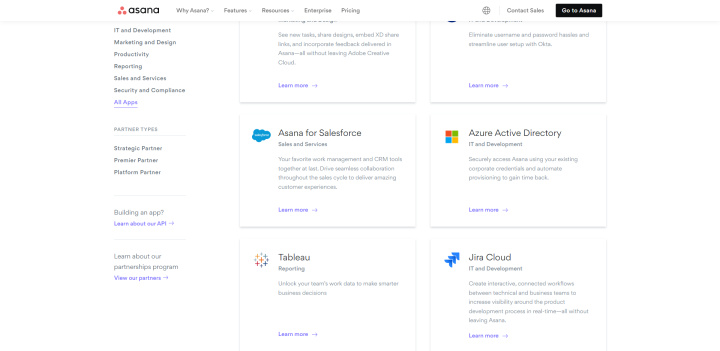
Но в каталоге может не оказаться приложения, которое вы хотели бы подключить. В таком случае можно воспользоваться коннектором ApiX-Drive. Эта платформа позволяет интегрировать Asana по API с сотнями дополнительных инструментов: от CRM и электронных таблиц до других менеджеров проектов и мессенджеров. Разберем несколько типичных примеров.
- Интеграция Asana с «Битрикс24». Результат: созданные в CRM задачи будут автоматически дублироваться в менеджер проектов. Или наоборот — в зависимости от выбранного типа подключения.
- Интеграция Asana с Trello. Результат: новые задачи будут автоматически копироваться из одного менеджера проектов в другой. Пригодится, если разные отделы компании используют оба сервиса, но хотят синхронизировать работу.
- Интеграция Asana с Facebook. Результат: каждый новый лид будет автоматически копироваться из соцсети в виде новой задачи в Asana. Такой вариант будет полезен, если вы используете менеджер проектов еще и как CRM.
- Интеграция Asana с Telegram. Результат: вы (или ваши сотрудники) сможете получать уведомления о новых задачах, подзадачах и проектах прямо в личные сообщения своего мессенджера. Ни одно важное событие не ускользнет от вашего внимания.
Для настройки интеграции с помощью коннектора технические навыки не нужны. Достаточно зарегистрироваться на сайте ApiX-Drive и подключить к Asana API внешнюю систему с помощью доступных подсказок веб-интерфейса. Настройка в среднем занимает до 15 минут.
Стоимость Asana
Пользователям Асана доступно три тарифных плана с индивидуальной ценовой политикой и своим набором доступных функций.
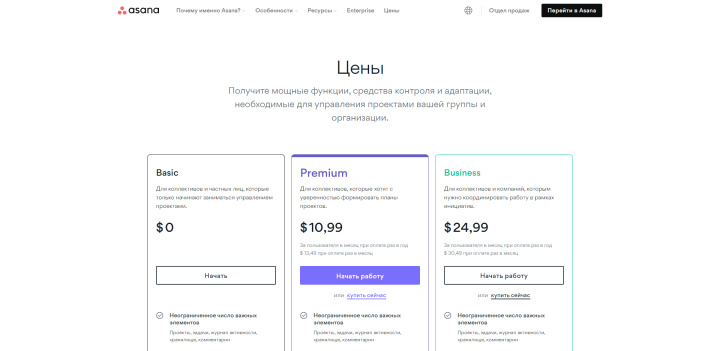
- План Basic. Бесплатный тариф с возможностью создавать безлимитное количество задач и проектов. Но число пользователей не может превышать 15 человек, также ограничена функциональность отчетов.
- План Premium. Нет ограничений на число пользователей, проектов и задач. Плюс дополнительные возможности для командной работы и отображения дел. И вдобавок ко всему персональное сопровождение клиента. Но функциональность отчетов неполная, а некоторые стандартные интеграции недоступны.
- План Business. Нет количественных ограничений. Полная отчетность, доступны портфели и цели.
Более подробное сравнение тарифных планов смотрите на странице «Расценки» на официальном сайте Asana.
Заключение
Если использовать Asana для управления личными делами, ее интерфейс может показаться слишком громозким и переполненным большим количеством функций.
Зато структура и богатые возможности сервиса делают Асана отличной системой для управления большими комплексными проектами. Особенно, когда речь идет о работе крупной команды.
А благодаря ApiX-Drive вы сможете быстро интегрировать Asana в экосистему своих рабочих инструментов и автоматизировать часть рабочих процессов.